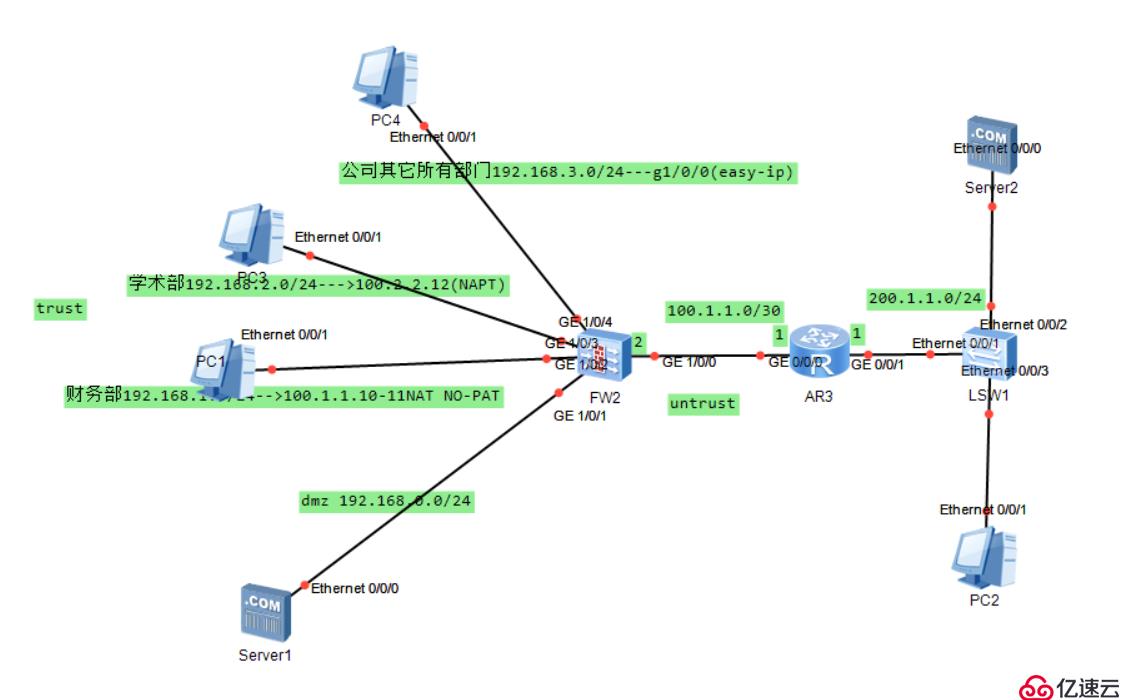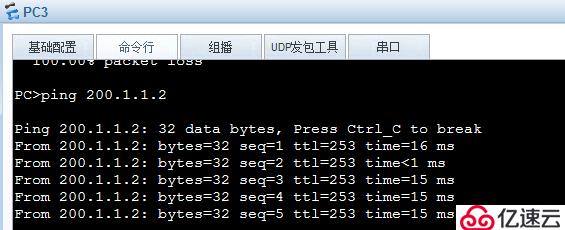ファイアウォール NAT 制御解析の実装方法
######1つ。 NAT 分類
NAT No-pat: Cisco の動的変換と同様に、送信元 IP アドレスとネットワーク アドレスのみを変換し、ポートは変換しません。多対多の変換であり、パブリック アドレスは保存できません。 IP アドレスなので、あまり使用されませんNAPT: (ネットワーク アドレスとポートの変換) は Cisco の PAT 変換に似ています。NAPT はパケットの送信元アドレスを変換し、送信元ポートも変換します。
出力インターフェイス アドレス: ( Easy-IP) 変換方法はシンプルで NAPT に似ています。 同じ、送信元アドレスと送信元ポートの変換であり、多対 1 の変換です。
スマート NAT (インテリジェント変換): 予約による NAPT 変換パブリック ネットワーク アドレス
トリプル NAT: 送信元 IP アドレス、送信元デュ ポートとプロトコル タイプに関連する一種の変換
2、ブラック ホール ルーティング
ループと無効な ARP の問題送信元アドレス変換シナリオ 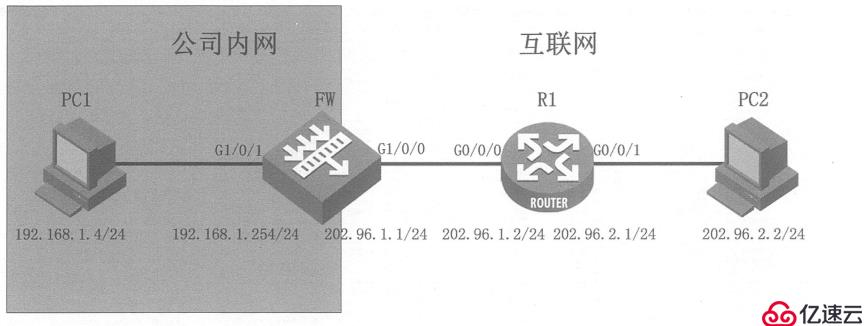
#3、サーバー マップ テーブル 
#サーバー マップ テーブルを通じて FTP データ送信の問題を解決する
セッション テーブルは、接続ステータスを含む接続情報を記録します
NAT でのサーバー マップのアプリケーション
 前方エントリはポートを伝送しますこの情報は、外部ユーザーがターゲット アドレス変換用のサーバー マップ テーブルを介して 202.96.1.10 に直接アクセスできるようにするために使用されます。
前方エントリはポートを伝送しますこの情報は、外部ユーザーがターゲット アドレス変換用のサーバー マップ テーブルを介して 202.96.1.10 に直接アクセスできるようにするために使用されます。
リバース エントリにはポート情報が含まれず、ターゲット アドレスは任意です。  #4、NAT レポート 記事の処理の流れ
#4、NAT レポート 記事の処理の流れ
#NAT 設定 (3 つの方法)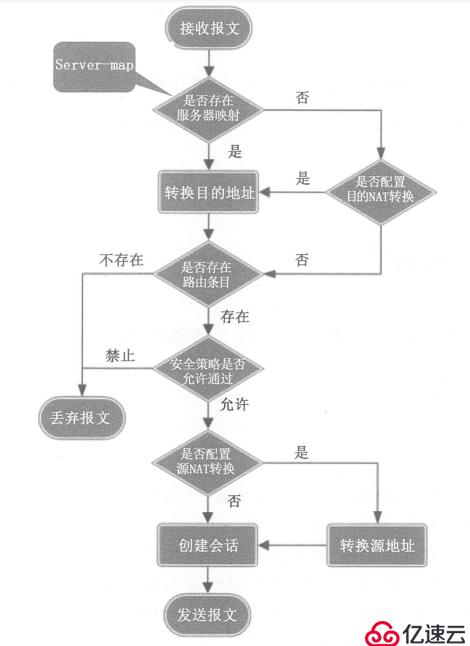 (1)NAT No-pat
(1)NAT No-pat Go one way デフォルト ルート
Go one way デフォルト ルート
セキュリティ ポリシーの設定
NAT アドレス グループを設定します。 、アドレスはパブリック IP に対応します NAT ポリシーの構成
NAT ポリシーの構成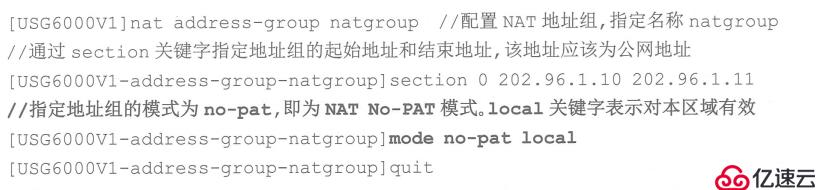 変換されたグローバル アドレス (NAT アドレス グループ内のアドレス) のブラック ホール ルーティングの構成
変換されたグローバル アドレス (NAT アドレス グループ内のアドレス) のブラック ホール ルーティングの構成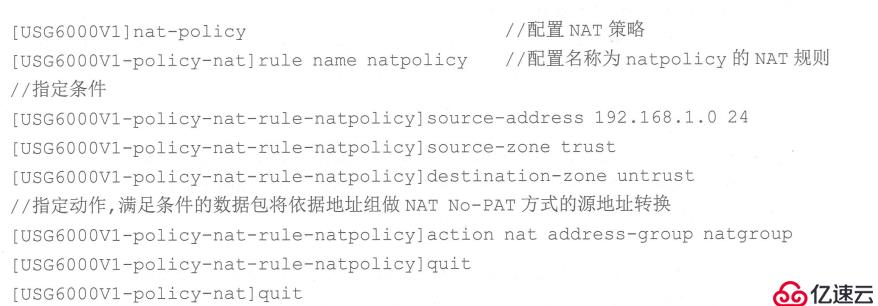 NAT 構成を確認します。PC1 を使用して外部ネットワーク上の PC2 に ping を実行すると、セッション テーブルが表示されます![]
NAT 構成を確認します。PC1 を使用して外部ネットワーク上の PC2 に ping を実行すると、セッション テーブルが表示されます![]
##3 つの赤いボックスは、送信元アドレス、変換されたアドレス、およびアクセスされたアドレスを表します。アドレス
サーバー マップ テーブルを表示することもできます
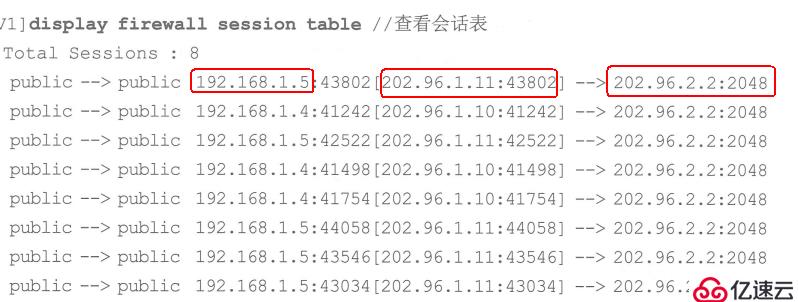
(2) NAPT 構成
上記と同様に、NAPT をやり直します
IP の構成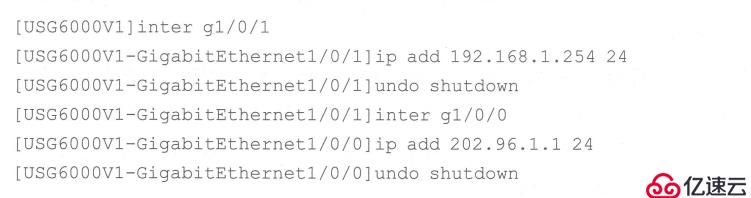

セキュリティ ポリシーの構成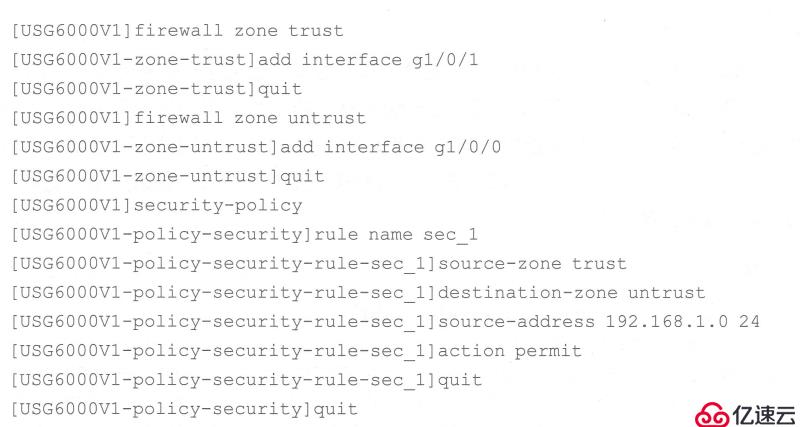 # NAT アドレス グループを構成します。アドレス グループはパブリック ネットワーク IP
# NAT アドレス グループを構成します。アドレス グループはパブリック ネットワーク IP NAT ポリシーの構成
NAT ポリシーの構成 ルーティング ブラック ホールの構成
ルーティング ブラック ホールの構成 検証としてその結果、PC1 は外部ネットワーク PC2
検証としてその結果、PC1 は外部ネットワーク PC2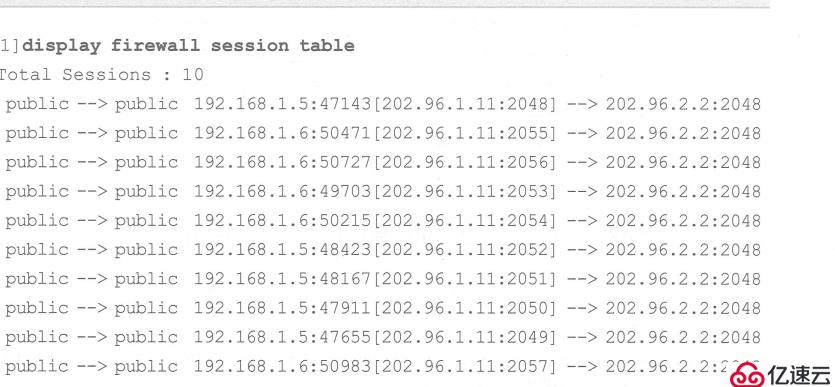
 への ping に使用されます。 (3) アウトバウンド インターフェイス アドレス (Easy-IP) は、g0/0/1 インターフェイスを使用します。 PC2 にアクセスするための R1 ルーター (再構成)
への ping に使用されます。 (3) アウトバウンド インターフェイス アドレス (Easy-IP) は、g0/0/1 インターフェイスを使用します。 PC2 にアクセスするための R1 ルーター (再構成)
IP の構成
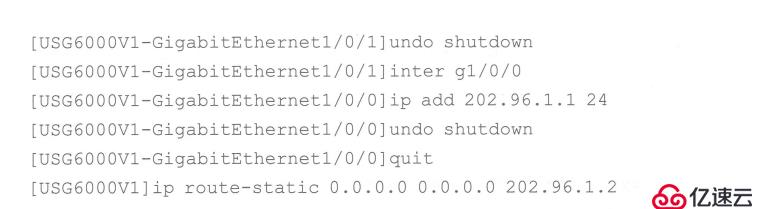 セキュリティ ポリシーの構成
セキュリティ ポリシーの構成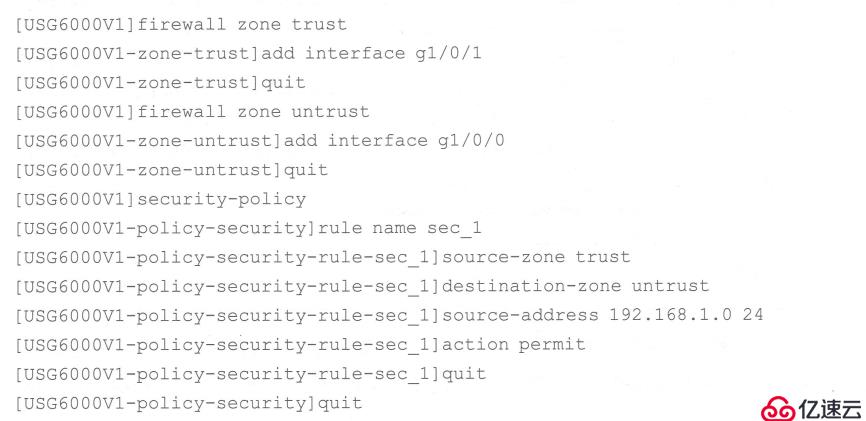 NAT ポリシーの構成
NAT ポリシーの構成
 検証は両方とも見つかります。 これは、アクセスするために変換された R1 ルーター g0/0/1 インターフェイス IP です。
検証は両方とも見つかります。 これは、アクセスするために変換された R1 ルーター g0/0/1 インターフェイス IP です。
# 5 つの包括的なケース 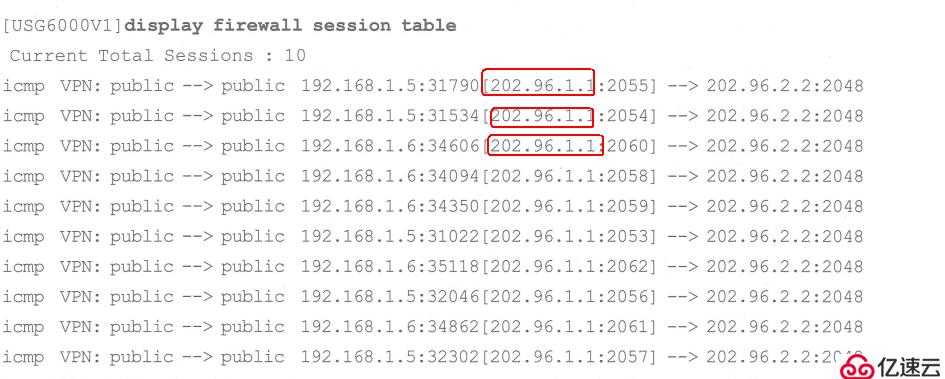 要件:
要件:
- 財務ホストは no-pat に合格し、インターネットにアクセスします (100.2.2.10-11 を使用)
- 学術部門のホストは、napt を通じてインターネットにアクセスします (100.2.2.12 を使用)
- 社内の他の部門では、g1/0/0
- を通じてインターネットにアクセスしています。
dmz でサーバーを公開するように natserver を構成します (100.2.2.9 を使用)

1. 金融ホストは no-pat 経由でインターネットにアクセスします
1。ネットワーク パラメータと Route
[USG6000V1] int g1/0/2
[USG6000V1-GigabitEthernet1/0/2] ip add 192.168.1.1 24
[USG6000V1-GigabitEthernet1/0/2] undo sh
情報: インターフェイス GigabitEthernet1/0/2 はシャットダウンされていません。
[USG6000V1-GigabitEthernet1/0/2] quit
[USG6000V1] int g1/0/0
[USG6000V1-GigabitEthernet1/0/0] ip add 100.1 .1.2 30
[USG6000V1-GigabitEthernet1/0/0] undo sh
[USG6000V1-GigabitEthernet1/0/0] quit
[USG6000V1] i proute-static 0.0.0.0 0.0.0.0 100.1 .1.1
2. セキュリティ ポリシーを設定します
[USG6000V1] ファイアウォール ゾーン トラスト
[USG6000V1-zone-trust] add int g1/0/2
[USG6000V1-zone-trust] quit
[USG6000V1] ファイアウォール ゾーン untrust
[USG6000V1-zone-untrust] add int g1/0/0
[USG6000V1-zone-untrust] quit
[USG6000V1] security-policy
[USG6000V1-policy] -security] ルール名 sec_1
[USG6000V1-policy-security-rule-sec_1] 送信元アドレス 192.168.1.0 24
[USG6000V1-policy-security-rule-sec_1] 宛先ゾーン untrust
[USG6000V1] -policy-security-rule-sec_1] action allowed
3. nat アドレス グループを構成します。アドレス プール内のアドレスは、パブリック ネットワーク アドレスに対応します
[USG6000V1-policy-security] quit
[USG6000V1] ] nat アドレス グループ natgroup
[USG6000V1-アドレス グループ natgroup] セクション 0 100.2.2.10 100.2.2.11
[USG6000V1-アドレス グループ natgroup] モード no-pat local
[USG6000V1-アドレス] -group-natgroup]
4. nat ポリシーの設定
[USG6000V1] nat-policy
[USG6000V1-policy-nat] ルール名 natpolicy
[USG6000V1-policy-nat-rule-natpolicy] ソース-address 192.168.1.0 24
[USG6000V1-policy-nat-rule-natpolicy] destination-zone untrust
[USG6000V1-policy-nat-rule-natpolicy] action nat address-group natgroup
[USG 6000V1- policy-nat-rule-natpolicy] quit
[USG6000V1-policy-nat] quit
5. 変換されたグローバル アドレスのブラックホール ルーティングを構成する
[USG6000V1] ip Route-static 100.2.2.10 32 null 0
[USG6000V1 ] ip Route-static 100.2.2.11 32 null 0
6.r1 (isp) の設定sys
システムビューに入り、Ctrl Z でユーザービューに戻ります。
[Huawei] sysname r1
[r1] undo info ena
[r1] int g0/0/0
[r1-GigabitEthernet0/0/0] ip add 100.1.1.1 30
[r1- GigabitEthernet0/0/ 0] int g0/0/1
[r1-GigabitEthernet0/0/1] ip add 200.1.1.1 24
[r1-GigabitEthernet0/0/1] undo sh
[r1- GigabitEthernet0/0/ 1] quit
[r1] ip Route-static 100.2.2.8 29 100.1.1.2
7. テスト: 金融クライアントからインターネット サーバーにアクセス
# 2. 学術部門 ホストは napt 経由でインターネットにアクセスします (100.2.2.12 を使用) 1. ネットワーク パラメーターの構成
[USG6000V1] int g1/0/3
[USG6000V1-GigabitEthernet1/0] /3] ip add 192.168. 2.1 24
[USG6000V1-GigabitEthernet1/0/3] quit
[USG6000V1] ファイアウォール ゾーン トラスト
[USG6000V1-zone-trust] add int g1/0/3
[USG6000V1-zone-trust ]quit
2. セキュリティ ポリシーを設定します
[USG6000V1] security-policy
[USG6000V1-policy-security-rule-sec_2]source-address 192.168.2.0 24
[USG6000V1-policy-security -rule-sec_2] destination-zone untrust
[USG6000V1-policy-security-rule-sec_2] アクション許可
[USG6000V1-policy-security-rule-sec_2] quit
3. nat アドレス グループを設定します
[USG6000V1] nat アドレス グループ natgroup_2.0
[USG6000V1-address-group-natgroup_2.0] セクション 0 100.2.2.12 100.2.2.12
[USG6000V1-address-group] -natgroup_2.0] mode pat
[USG6000V1-address-group-natgroup_2.0] quit
4. nat ポリシーの構成
[USG6000V1] nat-policy
[USG6000V1-policy-nat] ルール名前 natpolicy_2.0
[USG6000V1-policy-nat-rule-natpolicy_2.0] 送信元アドレス 192.168.2.0 24
[USG6000V1-policy-nat-rule-natpolicy_2.0] 宛先ゾーン untrust
[USG6000V1-policy-nat-rule-natpolicy_2.0] アクション nat アドレス-グループ natgroup_2.0
[USG6000V1-policy-nat-rule-natpolicy_2.0] quit
[USG6000V1-policy-nat] quit
5. グローバル アドレスの変換後、ブラック ホール ルーティングを設定します
[USG6000V1] ip Route-static 100.2.2.12 32 null 0
6. nat 設定を確認します
.
3. アウトバウンド インターフェイス アドレス (easy-ip) により、会社の他の部門が g1/0/0
1 経由でインターネットにアクセスできるようになります。ネットワーク パラメーターを構成します
[USG6000V1] int g1/0 /4
[USG6000V1-GigabitEthernet1/ 0/4] ip add 192.168.3.1 24
[USG6000V1-GigabitEthernet1/0/4] quit
[USG6000V1] ファイアウォール ゾーン trust
[USG6000V1-zone- trust] add int g1/0/4
[USG6000V1-zone-trust]
2. セキュリティ ポリシーの構成
[USG6000V1] security-policy
[USG6000V1-policy-security] ルール名 sec_3
[USG6000V1-policy-security-rule-sec_3] 送信元アドレス 192.168.3.0 24
[USG6000V1-policy-security-rule-sec_3] 宛先ゾーン untrust
[USG6000V1-policy-security-rule-sec_3]アクション許可
[USG6000V1-policy-security-rule-sec_3] quit
[USG6000V1-policy-security] quit
3. nat ポリシーの構成
[USG6000V1] nat-policy
[USG6000V1] -policy-nat] ルール名 natpolicy_3.0
[USG6000V1-policy-nat-rule-natpolicy_3.0] 送信元アドレス 192.168.3.0 24
[USG6000V1-policy-nat-rule-natpolicy_3.0] 宛先-zone untrust
[USG6000V1-policy-nat-rule-natpolicy_3.0] action nat easy-ip
[USG6000V1-policy-nat-rule-natpolicy_3.0] quit
[USG6000V1-policy-nat] ] quit
4. easy-ip を確認します
1) Ping テスト
4. dmz でサーバーを公開するように natserver を設定します (100.2.2.9 を使用)
1. ネットワークパラメータを設定します
[USG6000V1-GigabitEthernet1/0/0] int g1/0/1
[USG6000V1-GigabitEthernet1/0/1] ip add 192.168.0.1 24
[USG6000V1-GigabitEthernet1] / 0/1] quit
[USG6000V1] ファイアウォール ゾーン dmz
[USG6000V1-zone-dmz] add int g1/0/1
[USG6000V1-zone-dmz] quit
2. セキュリティを構成するポリシー
[USG6000V1] security-policy
[USG6000V1-policy-security] ルール名 sec_4
[USG6000V1-policy-security-rule-sec_4] ソースゾーン untrust
[USG6000V1-policy-security] - ルール-sec_4] 宛先アドレス 192.168.0.0 24
[USG6000V1-policy-security-rule-sec_4] アクション許可
[USG6000V1-policy-security] quit
3. FTP アプリケーション層検出を構成します (このステップは省略できます。デフォルトで有効になっています)
[USG6000V1] firewall inter trust untrust
[USG6000V1-interzone-trust-untrust] detect ftp
[USG6000V1-interzone-trust-untrust] quit
4. nat サーバーの構成
[USG6000V1] nat サーバー natserver global 100.2.2.9 inside 192.168.0.2
5. ブラック ホール ルーティングの構成
[USG6000V1] ip Route-static 100.2.2.9 32 null 0
6. 確認
1) インターネット ホスト
以上がファイアウォール NAT 制御解析の実装方法の詳細内容です。詳細については、PHP 中国語 Web サイトの他の関連記事を参照してください。

ホットAIツール

Undresser.AI Undress
リアルなヌード写真を作成する AI 搭載アプリ

AI Clothes Remover
写真から衣服を削除するオンライン AI ツール。

Undress AI Tool
脱衣画像を無料で

Clothoff.io
AI衣類リムーバー

AI Hentai Generator
AIヘンタイを無料で生成します。

人気の記事

ホットツール

メモ帳++7.3.1
使いやすく無料のコードエディター

SublimeText3 中国語版
中国語版、とても使いやすい

ゼンドスタジオ 13.0.1
強力な PHP 統合開発環境

ドリームウィーバー CS6
ビジュアル Web 開発ツール

SublimeText3 Mac版
神レベルのコード編集ソフト(SublimeText3)

ホットトピック
 7517
7517
 15
15
 1378
1378
 52
52
 79
79
 11
11
 21
21
 66
66
 OneDrive の「エラー: 0x80070185、クラウド操作は失敗しました」を修正する方法
May 16, 2023 pm 04:26 PM
OneDrive の「エラー: 0x80070185、クラウド操作は失敗しました」を修正する方法
May 16, 2023 pm 04:26 PM
OneDrive は、Microsoft が提供する人気のクラウド ストレージ アプリケーションです。私たちのほとんどは、ファイル、フォルダー、ドキュメントなどを保存するために OneDrive を使用しています。しかし、一部のユーザーは、OneDrive 上の共有ファイルにアクセスしようとすると、「エラー: 0x80070185、クラウド操作は失敗しました」というエラーが表示されると苦情を申し立てました。したがって、OneDrive 上でファイルのコピー、貼り付け、共有ファイルのダウンロードなどの操作を実行することはできません。現代では、これらの操作を日常の業務に活用することが必要です。このエラーは簡単に解決できます。このために、適用して問題の解決を試みることができるいくつかの方法があります。はじめましょう!方法 1 – サインアウトして OneDrive アプリに再度サインインする手順
 ゲームの NAT ブーストと Qos、どちらが優れていますか?
Feb 19, 2024 pm 07:00 PM
ゲームの NAT ブーストと Qos、どちらが優れていますか?
Feb 19, 2024 pm 07:00 PM
ほぼすべてのゲームがオンラインになっている今日の状況では、ホーム ネットワークの最適化を無視することはお勧めできません。ほぼすべてのルーターには、ユーザーのゲーム体験を向上させるために設計された NATBoost および QoS 機能が装備されています。この記事では、NATBoost と QoS の定義、利点、欠点について説明します。ゲームの NATBoost と Qos、どちらが優れていますか? NATBoost は、ネットワーク アドレス変換ブーストとも呼ばれ、ルーターのパフォーマンスを向上させるためにルーターに組み込まれている機能です。これは、ゲーム デバイスとサーバーの間でデータが転送されるのにかかる時間であるネットワーク遅延を短縮するのに役立つため、ゲームにとって特に重要です。 NATBoostはルーター内のデータ処理方式を最適化することで、データ処理速度の高速化と遅延の低減を実現し、
 Windows 10 ブラウザで文法的に動作しない場合の 8 つの大きな修正
May 05, 2023 pm 02:16 PM
Windows 10 ブラウザで文法的に動作しない場合の 8 つの大きな修正
May 05, 2023 pm 02:16 PM
Windows 10 または 11 PC で構文の問題が発生した場合は、この記事が問題の解決に役立ちます。 Grammarly は、文法、スペル、明瞭さなどを修正するための最も人気のあるタイピング アシスタントの 1 つです。それは執筆の専門家にとって不可欠な部分となっています。ただし、それが適切に機能しない場合は、非常にイライラする経験になる可能性があります。多くの Windows ユーザーが、このツールが自分のコンピュータでうまく動作しないと報告しています。私たちは詳細な分析を行い、この問題の原因と解決策を見つけました。私の PC では Grammarly が動作しないのはなぜですか? PC 上の Grammarly は、いくつかの一般的な理由により正しく動作しない場合があります。以下のものが含まれます
 Win11 ファイアウォールの詳細設定のグレーのソリューション
Dec 24, 2023 pm 07:53 PM
Win11 ファイアウォールの詳細設定のグレーのソリューション
Dec 24, 2023 pm 07:53 PM
ファイアウォールを設定するときに、多くの友人が、Win11 ファイアウォールの詳細設定がグレー表示になってクリックできないことに気づきました。コントロールユニットを追加していない、または詳細設定を正しく開いていないことが原因である可能性がありますので、解決方法を見てみましょう。 Win11 ファイアウォールの詳細設定グレーの方法 1: 1. まず、下のスタート メニューをクリックし、上部にある「コントロール パネル」を検索して開きます。 2. 次に、「Windows Defender ファイアウォール」を開きます。 3. 入力後、「詳細設定」を開くことができます。左の列。方法 2: 1. 上記の方法が開けない場合は、[スタート メニュー] を右クリックして [ファイル名を指定して実行] を開きます。 2. 次に、「mmc」と入力し、Enter キーを押して開くことを確認します。 3. 開いたら、左上の をクリックします
 修正: Windows 11 ファイアウォールがプリンターをブロックする
May 01, 2023 pm 08:28 PM
修正: Windows 11 ファイアウォールがプリンターをブロックする
May 01, 2023 pm 08:28 PM
ファイアウォールはネットワーク トラフィックを監視し、特定のプログラムやハードウェアのネットワーク接続をブロックすることがあります。 Windows 11 には独自の Windows Defender ファイアウォールが含まれており、プリンターによる Web へのアクセスをブロックする可能性があります。したがって、影響を受けるユーザーは、ファイアウォールがブラザー プリンターをブロックすると、ブラザー プリンターを使用できなくなります。この問題は他のブランドにも影響することに注意してください。ただし、今日はそれを修正する方法を説明します。 Brother プリンターがファイアウォールによってブロックされているのはなぜですか?この問題にはいくつかの原因が考えられますが、多くの場合、プリンターがネットワークにアクセスできるようにするには、特定のポートを開く必要があります。プリンター ソフトウェアも問題を引き起こす可能性があるため、プリンター ドライバーと同様にプリンター ソフトウェアも必ず更新してください。その方法については読み続けてください
 Alpine Linux でファイアウォールを有効または無効にする方法は?
Feb 21, 2024 pm 12:45 PM
Alpine Linux でファイアウォールを有効または無効にする方法は?
Feb 21, 2024 pm 12:45 PM
AlpineLinux では、iptables ツールを使用してファイアウォール ルールを構成および管理できます。 AlpineLinux でファイアウォールを有効または無効にする基本的な手順は次のとおりです。 ファイアウォールのステータスを確認します。 sudoiptables -L 出力にルールが表示されている場合 (たとえば、いくつかの INPUT、OUTPUT、または FORWARD ルールがある)、ファイアウォールは有効になっています。出力が空の場合、ファイアウォールは現在無効になっています。ファイアウォールを有効にする: sudoiptables-PINPUTACCEPTsudoiptables-POUTPUTACCEPTsudoiptables-PFORWARDAC
 Windows 11 のライセンス認証時のエラー コード 0xc004f074 を解決します。
May 08, 2023 pm 07:10 PM
Windows 11 のライセンス認証時のエラー コード 0xc004f074 を解決します。
May 08, 2023 pm 07:10 PM
PC に最新のオペレーティング システムをインストールした後の主な作業は、Windows 11 のライセンス認証です。 Windows 11 オペレーティング システムの真の可能性を解放するだけでなく、迷惑な「Windows 11 のライセンス認証を行ってください」というメッセージも削除されます。ただし、一部のユーザーにとって、Windows 11 ライセンス認証エラー 0xc004f074 はライセンス認証のスムーズな進行を妨げます。このバグにより、ユーザーは Windows 11 をアクティブ化できなくなり、機能が制限されたオペレーティング システムの使用が強制されるようです。 Windows 11 ライセンス認証エラー コード 0xc004f074 は、キー マネージメント サービスに関連しています。 KMS が利用できない場合、この問題が発生します。さて、このチュートリアルはこれで終わりです
 Win10 デスクトップ アイコン上のファイアウォール ロゴを削除するにはどうすればよいですか?
Jan 01, 2024 pm 12:21 PM
Win10 デスクトップ アイコン上のファイアウォール ロゴを削除するにはどうすればよいですか?
Jan 01, 2024 pm 12:21 PM
win10 システムを使用している多くの友人は、コンピューターのデスクトップ上のアイコンにファイアウォールのロゴがあることに気づきました。何が起こっているのでしょうか?これは、強迫性障害を持つ多くの友人を特に不快にさせます。実際、コントロール パネルを開いて、 「ユーザーアカウント制御設定の変更」を変更することで解決できます。具体的なチュートリアルを見てみましょう。 Windows 10 のデスクトップアイコンのファイアウォールロゴを解除する方法 1. パソコン起動画面の横にある「スタート」メニューボタンを右クリックし、ポップアップメニューから「コントロールパネル」機能を選択します。 2. 次に、[ユーザー アカウント] オプションを選択し、表示される新しいインターフェイスから [ユーザー アカウント制御設定の変更] 項目を選択します。 3. ウィンドウ内のスライダーを一番下まで調整した後、「確認」をクリックして終了します。